win764位硬盘安装教程
- 分类:教程 回答于: 2017年01月23日 00:00:00
网友非常想win764位硬盘安装,因为硬盘安装win7系统比u盘安装win7系统简单多,所以就来问小编我,如何win764位硬盘安装教程,那么就让小编给你们详细介绍下win764位硬盘安装教程,辅助你们进行硬盘安装win7系统。
1、下载的系统一般都是为ISO镜像格式。此时,我们需要对下载下来的Win7系统镜像进行解压,鼠标右键点击镜像文件,在弹出的右键菜单栏选择“解压到Ylmf_baidu_Win7_x64_2015_0400027”,这样,系统文件就会解压到当前系统镜像所在盘内。
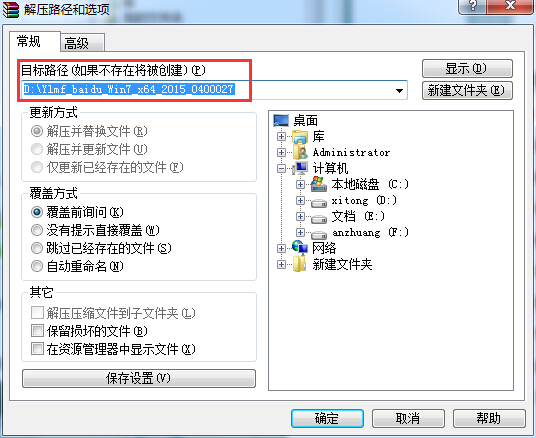
win764位硬盘安装教程图1
如果,你系统镜像所在盘硬盘空间不够,我们也可以鼠标右键选择镜像文件,此时选择“解压文件”,在路径那里选择需要解压到的文件位置。用u盘安装系统就来装机吧官网查阅相关教程。
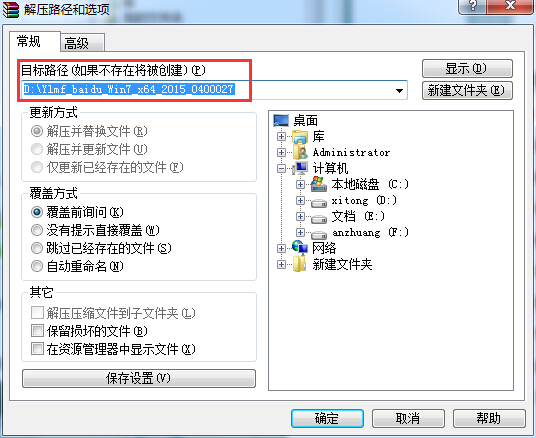
win764位硬盘安装教程图2
2、 当win7镜像文件解压完成后,会生成一个相应的雨林木风win7 64位系统文件夹。

win764位硬盘安装教程图3
3、 现在我们打开文件夹,找到里面的“硬盘安装”程序,点击即可安装。

win764位硬盘安装教程图4
注:这里,我们也可以点击“AUTORUN”应用程序进行安装,如果你下载的镜像里面有这个程序。

win764位硬盘安装教程图5
点击“AUTORUN”,则会出现雨林木风win7安装界面,大家选择“安装 Win7 SP1 装机版到C盘”即可。
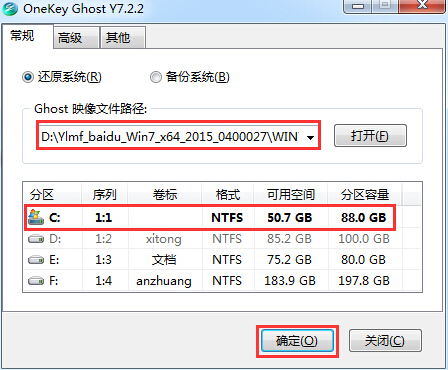
win764位硬盘安装教程图6
PS,如果你下载的不是都没有“硬盘安装”或“AUTORUN”,但是能看到“setup”应用程序,也是一样安装win7系统的。
4、 对于以上的操作,点击后都是会出现一个“OneKey Ghost”窗口,查看GHO WIM ISO映像路径是否正确,一般在该窗口打开的过程中,会自动识别对应的GHO镜像文件,或者可以通过“打开”按钮来更改要安装的镜像文件→选择系统要存放的磁盘。接着确认下要安装(还原)雨林木风win7 64位系统的位置,点击确定。
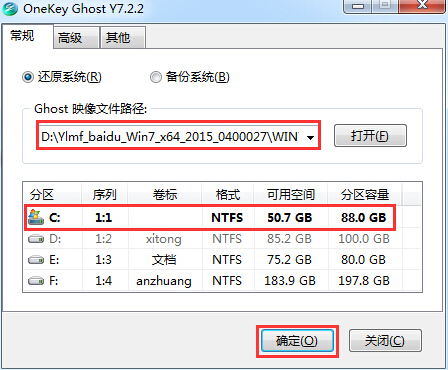
win764位硬盘安装教程图7
5、 然后在出现的提示界面上,选择“是”,那么就会立即开始计算机重启进行还原。如下图所示:
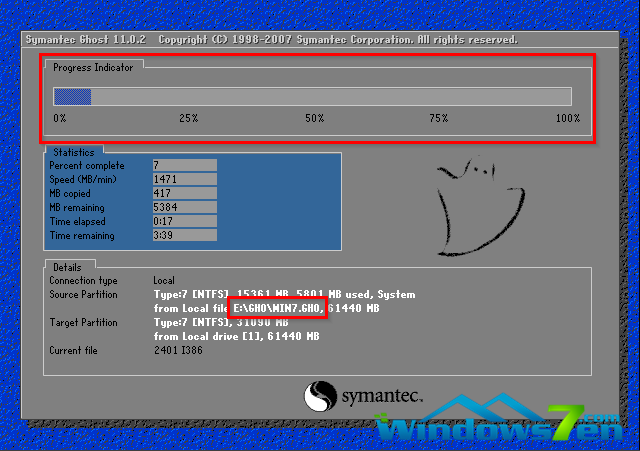
win764位硬盘安装教程图8
6、 重启后,那么就会进入的是系统还原,大家能看通过查看还原进度条来查看还原进度。
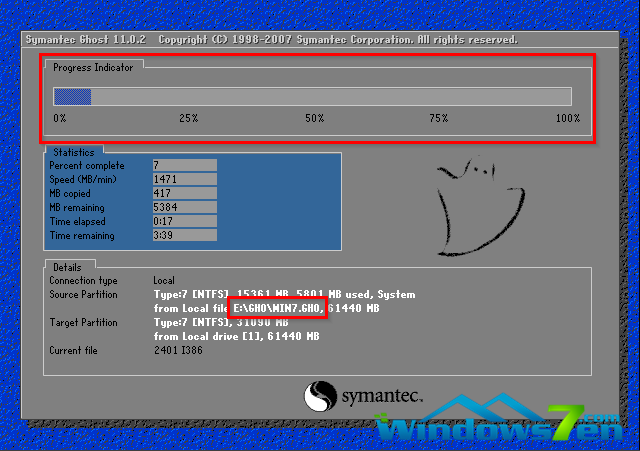
win764位硬盘安装教程图9
7、 当进度条跑到100%,还原完成后,那么系统就会自动进入全自动安装了。这时就期待下我们的雨林木风win7装机版快速安装好吧。
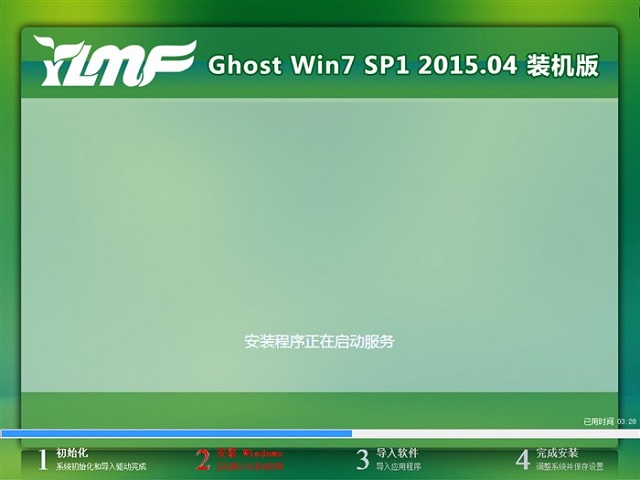
win764位硬盘安装教程图10
8、 这个雨林木风win7系统在安装过程中,程序会自动安装识别的,大家不要再担心不知要去哪里找相应的硬件驱动了。
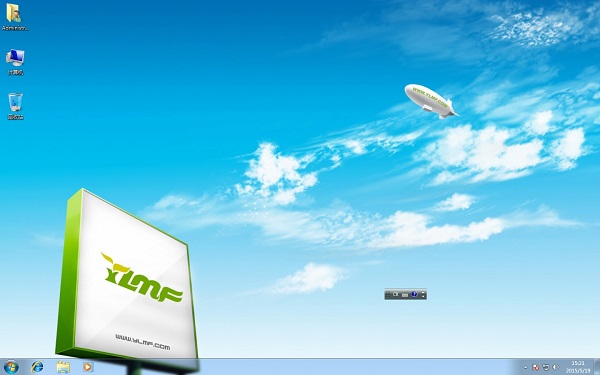
win764位硬盘安装教程图11
9、 同时安装过程中,也是会自动给我们安装的雨林木风win7系统进行激活的。如果你下载的win7系统不带自动激活的。
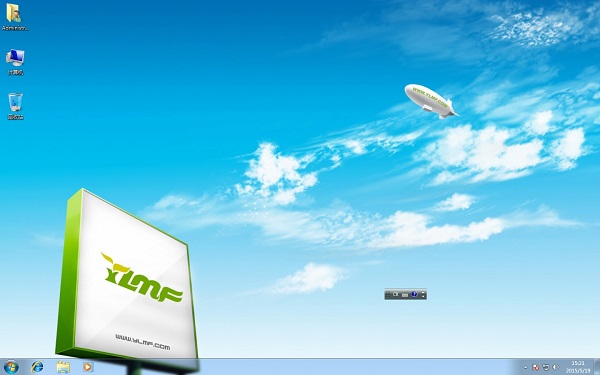
win764位硬盘安装教程图12
10、 最终安装好的雨林木风win7 ghost系统画面如下:
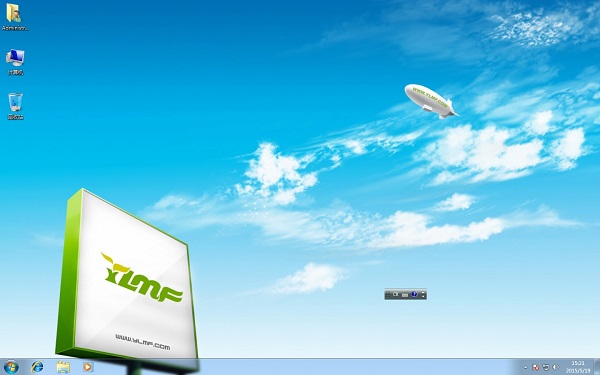
win764位硬盘安装教程图13
以上就是小编给你们介绍的win764位硬盘安装教程了,win764位硬盘安装教程不存在磨损与读盘能力下降的问题,几乎都可以重装windows7成功且速度比较快。
 有用
26
有用
26


 小白系统
小白系统


 1000
1000 1000
1000 1000
1000 1000
1000 1000
1000 1000
1000 1000
1000 1000
1000 1000
1000 1000
1000猜您喜欢
- 简述linux系统安装教程2022/09/29
- 如何变白2023/12/17
- 便携高亮手电,照亮你的夜晚..2023/11/04
- iso安装win7-小白装机教程2022/03/20
- cad是什么意思怎样查看cad文件..2021/09/15
- 重装系统xp详细步骤2022/05/02
相关推荐
- U盘安装雨林木风win7旗舰版教程..2016/10/24
- 家庭版免费升级专业版2020/08/10
- 百度手机助手:提升手机使用体验的必备..2024/02/03
- 简述自己能不能重装系统2023/04/23
- 忘记银行卡密码怎么办?快速找回方法详..2024/08/17
- win7任务栏透明2015/07/03














 关注微信公众号
关注微信公众号



